Инсталирајте ТВРП на Самсунг Галаки С20, С20 + или С20 Ултра (Екинос)
Тврп опоравак / / August 05, 2021
У овом упутству ћемо вам показати како да инсталирате ТВРП Рецовери на Самсунг Галаки С20, С20 + или С20 Ултра (Екинос). Главна компанија Самсунг поставила је траку за друге. Сва ова три уређаја могу се похвалити неким од најимпресивнијих спецификација. Ако говоримо о Ултра варијанти, она има огроман 6,9-инчни екран резолуције 1440 к 3200 пиксела, са освежавањем од 120Хз. Испод хаубе, варијанта Глобал има Екинос 990 чипсет, док америчка верзија долази са Куалцомм СМ8250 Снапдрагон 865.
Први има Мали-Г77 МП11 ГПУ, док други долази са Адрено 650. Поред тога, долази у три различите варијанте, а врхунски долази у 512ГБ 16ГБ РАМ-а. Затим је постављена четверострука 108 + 48 + 12 + 0,3МП задња камера праћена предњом камером од 40МП. Имајући отисак прста испод екрана, уређај има мамутску батерију од 5000 мАх која подржава брзо пуњење од 45 В и бежично пуњење од 15 В.
Међутим, ово је само врх леденог брега. Можете испробати мноштво других подешавања када закорачите у прилагођени развој. За то је један од главних предуслова инсталирање прилагођеног опоравка попут ТВРП-а. И у овом водичу ћемо вам помоћи да постигнете управо то. С тим у вези, ево корака за инсталирање ТВРП опоравка на Самсунг Галаки С20, С20 + или С20 Ултра. Само имајте на уму да су кораци у наставку применљиви само за Екинос варијанте ова три уређаја.

Преглед садржаја
-
1 Инсталирајте ТВРП Рецовери на Самсунг Галаки С20, С20 + или С20 Ултра (Екинос)
- 1.1 Тачке које треба имати на уму
- 1.2 Предуслови
- 1.3 Кораци до Фласх ТВРП-а на Галаки С20, С20 + или С20 Ултра (Екинос)
Инсталирајте ТВРП Рецовери на Самсунг Галаки С20, С20 + или С20 Ултра (Екинос)
ТВРП је прилагођени опоравак који кориснику пружа мноштво опција које не би могао да настави са опоравком залиха. То укључује могућност флеширања ЗИП и ИМГ датотека, флешовање прилагођених РОМ-ова или чак флешовање Магиск ЗИП датотеке за роот. У складу са истим линијама, могли бисте да направите и комплетну Нандроид резервну копију и да је вратите по потреби. Такође пружа практичну платформу за брисање партиција уређаја. Исто тако, за напредне кориснике могли би да користе Фик Рецовери Боотлооп, Терминал Цомманд, између осталих функционалности.

Функцију монтирања опоравка такође можете да користите за повезивање спољних УСБ дискова преко ОТГ кабла. Дакле, са тако дугачком листом предности, нема разлога за погађање зашто људи желе да инсталирају ТВРП Рецовери на Самсунг Галаки С20, С20 + или С20 Ултра (Екинос). И у овом водичу ћемо вам помоћи управо у томе. Али пре него што набројимо кораке за покретање ТВРП опоравка, постоји неколико важних тачака о којима вреди разговарати. Обавезно прођите кроз сваки од њих, а затим наставите само са инсталацијским корацима.
Тачке које треба имати на уму
- Овај ТВРП сте могли да флеширате само на глобалним варијантама Галаки С20, С20 + или С20 Ултра који имају Екинос 990 чипсет. Америчка и канадска варијанта ових уређаја који долазе са Куалцомм Снапдрагон 865 чипсетом не подржавају овај ТВРП.
- Поред тога, процес ће такође прекидати КНОКС гаранцију и тиме поништавати гаранцију за уређај.
- Такође, будућа ОТА ажурирања ће такође бити онемогућена.
- Треба имати на уму и да ћете морати да онемогућите и шифровање. За то ћете морати обрисати партицију података. Ово ће избрисати све податке са вашег уређаја.
- МТП је такође сломљен у овој почетној ТВРП верзији, међутим, и даље бисте могли да онемогућите МТП у поставкама ТВРП Моунт-а, а затим користите АДБ за пренос датотека на и са рачунара.
- Иако је ТВРП верзија стабилна, ипак је незванична.
О свим важним тачкама о којима је требало разговарати. Сада бисте могли да наставите са упутствима за инсталирање ТВРП опоравка на Самсунг Галаки С20, С20 + или С20 Ултра (Екинос).
Упозорење
Пре него што започнемо са овом процедуром, топло бих вам препоручио да направите резервну копију меморије уређаја и свих датотека сачуваних на уређају. Штавише, саветује се да врло пажљиво следите кораке поменуте у овом посту како бисте избегли трајна оштећења или зазидали уређај. Ако нешто пође по злу, аутор или ГетДроидТипс није одговоран за то.
Предуслови
- Створити комплетна резервна копија уређаја јер ће процес откључавања и трептања избрисати све податке са вашег уређаја.
- Преузмите С20 / С20 + / С20 Ултра (Екинос верзије) ТВРП Рецовери са доње везе. Желели бисмо да се захвалимо старијем члану КСДА геити94 за овај опоравак: Преузмите ТВРП Рецовери.
- Преузмите ЗИП датотека за онемогућавање шифрирања.
- Такође можете преузети ЗИП датотека програма Магиск Инсталлер ако желите да искорените свој уређај.
- Такође преузмите и инсталирајте Один Фласх Тоол на рачунару. Ово ће бити потребно за флешовање ТВРП опоравка на вашем С20 уређају.
Кораци до Фласх ТВРП-а на Галаки С20, С20 + или С20 Ултра (Екинос)
Доња упутства су подељена у посебне одељке ради лакшег разумевања. Следите потпуно исти редослед као што је поменуто.
КОРАК 1: Омогућите ОЕМ откључавање
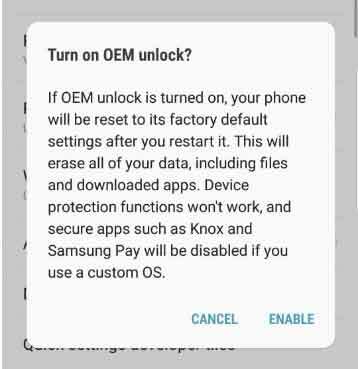 За почетак ћете морати да омогућите ОЕМ откључавање. За то идите на Сеттингс> Абоут Пхоне> Додирните Буилд нумбер 7 пута> Вратите се на Сеттингс> Систем> Адванцед> Девелопер Оптионс> Енабле ОЕМ Унлоцкинг. Или погледајте наш детаљни водич на УСБ отклањање грешака за детаљна упутства о наведеној теми.
За почетак ћете морати да омогућите ОЕМ откључавање. За то идите на Сеттингс> Абоут Пхоне> Додирните Буилд нумбер 7 пута> Вратите се на Сеттингс> Систем> Адванцед> Девелопер Оптионс> Енабле ОЕМ Унлоцкинг. Или погледајте наш детаљни водич на УСБ отклањање грешака за детаљна упутства о наведеној теми.
КОРАК 2: Дизање у режим преузимања

Сада искључите уређај и покрените га у режим преузимања. За то искористите тастере Повер + Вол Довн и прикључите уређај на УСБ кабл, који заузврат треба да буде повезан са рачунаром. Такође бисте могли да искористите наш детаљан водич за Покрените режим преузимања на Галаки С20 (Плус) и С20 Ултра.
КОРАК 3: Откључајте боотлоадер
Једном када се уређај покрене у режим преузимања, видећете опцију да дуго притиснете опцију за појачавање звука за откључавање покретачког програма. Дакле, користите тастер Вол Уп да започнете поступак откључавања, који ће такође избрисати све податке са вашег уређаја. У тој белешци можете погледати и наш водич даље Како откључати боотлоадер на Самсунг Галаки телефонима.
Када је то готово, покрените уређај и повежите га са Интернетом. Нема потребе да га подесите са Гоогле налогом, јер ћемо касније морати поново да обришемо све податке.
КОРАК 4: Инсталирајте ТВРП путем ОДИН-а
Поново покрените уређај са Режим преузимања и повежите га са рачунаром путем УСБ кабла. Затим покрените ОДИН алат као администратор на рачунару. Сада ћете морати да додате ТВРП Рецовери .тар датотеку коју сте раније преузели. За то кликните на дугме АП да бисте га учитали.

Затим кликните на дугме Старт да бисте започели са трепћућим делом. Такође, наставите да притискате и држите дугме Вол Уп + Повер док Один трепери ТВРП Рецовери. Учините то док се уређај не покрене са опоравка. Када се уређај покрене на ТВРП, можете отпустити дугмад.
КОРАК 5: Онемогућите шифровање

Сада ћете морати да онемогућите и шифровање. За то ћете морати форматирати партицију података са ТВРП-а. Дакле, у главном менију ТВРП-а, пређите на Випе и додирните Формат Дата. У наредно поље које се појави откуцајте ДА и тапните на икону ознаке која се налази у доњем десном углу. Процес форматирања сада започиње и биће завршен у року од неколико минута. Када се то заврши, мораћете да флеширате и ЗИП датотеку Онемогућавача шифрирања. За то идите на Инсталирање> Изаберите ЗИП датотеку Онемогућивача шифрирања и превуците прстом удесно да бисте је треперили.
КОРАК 6: Инсталирајте Магиск
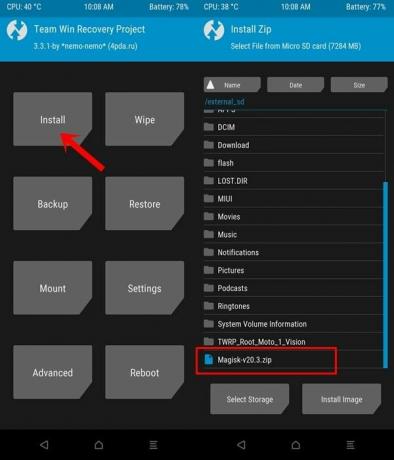
Даље, такође можете да флешујете најновију ЗИП датотеку програма Магиск Инсталлер ако желите да искорените свој уређај. За то идите на Инсталирање, изаберите датотеку Магиск ЗИП и превуците прстом удесно да бисте је треперили.
КОРАК 7: Поново покрените систем Андроид

Када се то заврши, можете поново покренути уређај у систем. За то идите на опцију Ребоот са почетног екрана ТВРП-а и додирните Систем.
То је то. То су били кораци за инсталирање ТВРП опоравка на Самсунг Галаки С20, С20 + или С20 Ултра. Као што је раније поменуто, ТВРП верзија је само за Екинос варијанте ова три уређаја. У том смислу, ако имате било каквих проблема у вези са горњим корацима, обавестите нас у одељку за коментаре испод. Заокруживање, ево неколико иПхоне савети и трикови, Савети и трикови за рачунаре, и Андроид савети и трикови да бисте и ви требали да проверите.

![Како инсталирати Стоцк РОМ на Сисвоо Ц50 [Фирмваре Фласх Филе]](/f/a4c92c09a0b7f31dad123627e0772c62.jpg?width=288&height=384)
![Како инсталирати Стоцк РОМ на Адван Е1Ц Ацтиве [Датотека / уклањање фирмвера]](/f/6cf580dcfe552ef4982e734244e5cc7a.jpg?width=288&height=384)
![Како инсталирати Стоцк РОМ на Мипхоне Супер С52 [Фирмваре Филе / Унбрицк]](/f/357235c02e9da3040e2f232a12494ba1.jpg?width=288&height=384)